Aug 13, 2025 • Categoría: Recuperación de archivos • Soluciones probadas
¿Por qué y cuándo debemos eliminar archivos permanentemente de nuestro ordenador?
Hay varios casos que te llevan a la eliminación intencional de algunos archivos de tu ordenador. En el caso de que intentes vender tu PC, puede que consideres eliminar tus archivos sensibles por razones de privacidad y seguridad. A veces puedes eliminar archivos para evitar que caigan en manos de personas malintencionadas, tu pareja o incluso otros usuarios. Puedes eliminar archivos menos importantes para crear más espacio o para aumentar la velocidad en tu ordenador.
¿Es posible eliminar archivos permanentemente del ordenador?
Sí, tus archivos eliminados pueden ser recuperados todavía. La eliminación permanente de archivos no termina realmente vaciando la papelera de reciclaje. Hay más que eso. Cada vez que vacíes tu papelera de reciclaje, simplemente mueves tus datos a un nuevo directorio. Esto significa que tus datos estarán ausentes de la papelera de reciclaje, pero se almacenarán en el disco duro de forma que puedas recuperarlos otra vez.
Existen varias herramientas de recuperación de datos que pueden ser usadas para recobrar archivos perdidos o eliminados de la papelera de reciclaje, incluyendo Wondershare Data Recovery, recuperación de tarjetas, Recuva Recovery software, Panda Recovery y similares. Sin embargo, tus archivos eliminados no pueden ser recuperados por este software de recuperación de datos si sobrescribes los archivos.
Maneras de eliminar archivos completa y permanentemente en Windows
Hay varias formas de eliminar permanentemente archivos en Windows. Aquí estoy descartando vaciar la papelera de reciclaje ya que los archivos todavía se podrían recuperar. Además puedes utilizar SHIFT+Suprimir. Abajo se presentan diferentes maneras de eliminar archivos permanentemente con su guía paso a paso.
Eliminar archivos completa y permanentemente usando Eraser
Paso 1. Descargar Gratis Eraser
Primero, descarga Eraser para borrar permanentemente tus archivos de tus discos duros. Hay versiones gratuitas para este programa. Una vez que hayas descargado el programa, instálalo y ejecútalo.
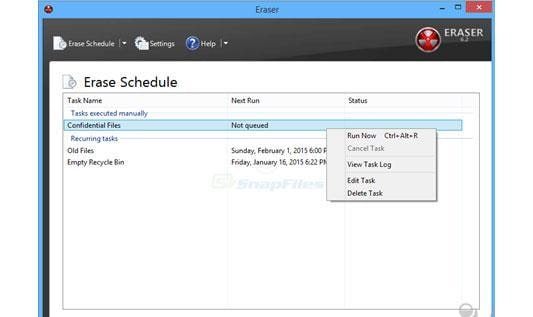
Paso 2. Escoge el archivo que deseas eliminar y haz clic derecho
Elige el archivo que deseas eliminar permanentemente y haz clic derecho en él para abrir una nueva ventana. Tu ordenador reconocerá el software nuevo instalado incluyendo el submenú Eraser en el inicio con opción.
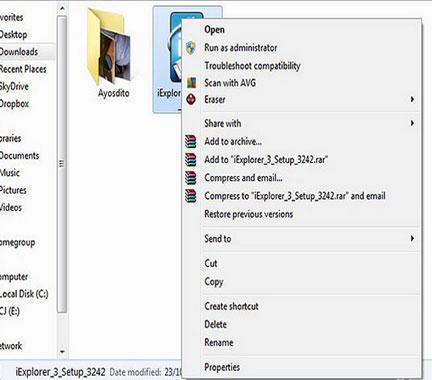
Paso 3. Selecciona borrar
Del submenú de Eraser, elige Borrar para borrar completamente el archivo o carpeta seleccionado. El proceso que es rápido y una ventana emergente nueva aparecerá después de que el proceso esté completo, notificándote que tu archivo o carpeta ha sido eliminado de forma segura y permanente del disco duro.
Al seleccionar la opción Borrar al reiniciar, el archivo no se eliminará inmediatamente, pero se borrará cuando reinicies tu ordenador.
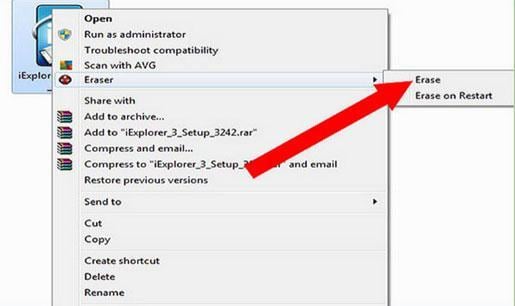
Usando SDelete para eliminar archivos permanentemente
Paso 1. Descarga e instala SDelete
Descarga e instala el software SDelete en tu ordenador. Una vez instalado, ejecuta el programa para que pueda llevar a cabo sus funciones.
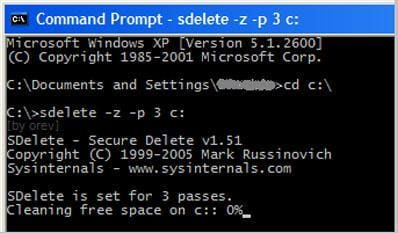
Paso 2. Abre el símbolo del sistema
En el menú Inicio, abre la opción Ejecutar. Escribe cmd en el campo Tipo abierto mostrado y haz clic en Aceptar.
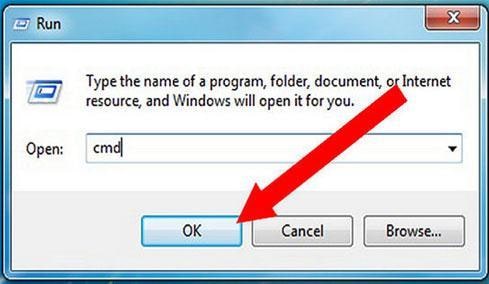
Paso 3. Navega hasta la herramienta SDelete
Mientras estás en el Símbolo del Sistema, cambia a la ubicación donde guardaste SDelete utilizando el comando cd. Por ejemplo, si guardaste el programa en C:descargas, entonces escribe cd C:descargas en el tipo de archivo abierto. Después de escribir el comando en la ubicación, presiona la tecla Enter para continuar.
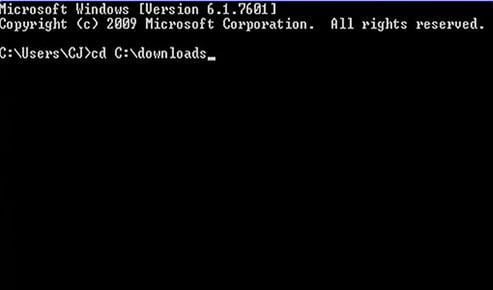
Paso 4. Mostrar el archivo o directorio que será eliminado
Para mostrar el archivo que deseas eliminar, escribe sdelete
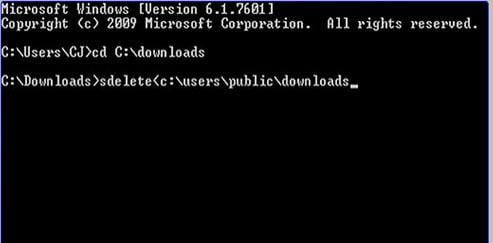
Paso 5. Borra los archivos
Los comandos que muestran la ubicación de los archivos que has elegido se mostrarán en la pantalla. Previsualiza el comando y presiona Entrar para permitirle a SDelete que elimine permanentemente los archivos seleccionados.
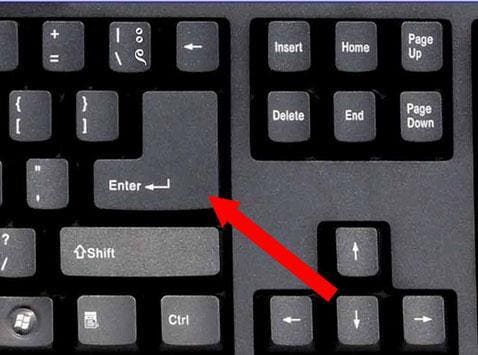
Formas de eliminar archivos completa y permanentemente en Mac
Eliminación permanente de archivos usando Eraser
Paso 1. Descarga Eraser
Descarga el programa Eraser para Mac e instálalo en tu ordenador. Una vez lo hayas instalado, ejecuta el programa y pasa al siguiente paso.
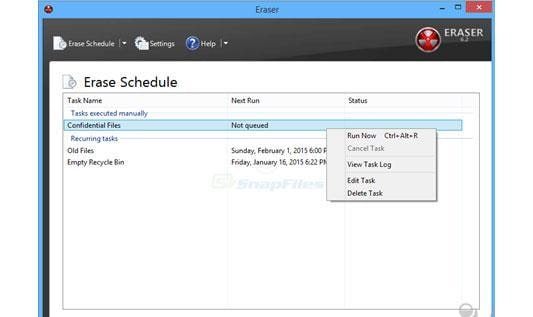
Paso 2. Arrastra y suelta los archivos en Eraser
Puedes tanto arrastrar y soltar los archivos como cortar y pegar los archivos que deseas eliminar en el icono Eraser. Cuando liberes el archivo, el programa Eraser comenzará inmediatamente a borrar los archivos del disco duro.
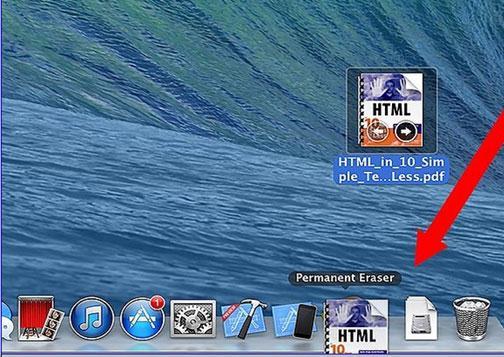
Paso 3. Borra tus archivos
Abre el Permanent Eraser para activar el programa. Aparecerá una advertencia que te pedirá que confirmes si deseas eliminar los archivos permanentemente. Haz clic en Aceptar para confirmar las acciones. Todos los archivos eliminados en el icono de Eraser serán eliminados permanentemente.
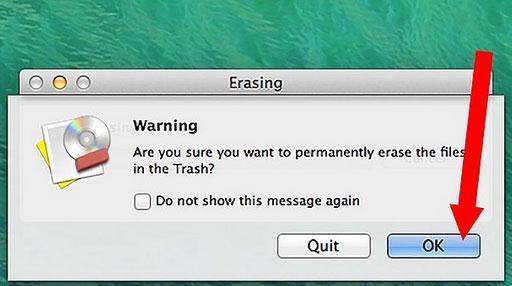
Conclusión
En conclusión, la mayoría de los usuarios ignoran el hecho de que el vaciado de la papelera de reciclaje en tu ordenador no elimina permanentemente los archivos. No es sino hasta que sus archivos sensibles acaban en las manos de individuos malintencionados que comienzan a entrar en pánico. Hay mejores formas de borrar tus archivos completa y permanentemente (independientemente del tipo de ordenador que uses), además de simplemente vaciar la papelera de reciclaje.
Si desafortunadamente perdiste tus datos en tu ordenador, ¡No te preocupes! Todavía tienes la oportunidad de recuperar los datos perdidos. Para recuperar archivos del ordenador, puedes probar la siguiente herramienta.

El mejor software de recuperación de disco duro externo
- Recupera archivos, fotos, audio, música, correos electrónicos perdidos o eliminados de cualquier dispositivo de almacenamiento de manera efectiva, segura y completa.
- Admite la recuperación de datos de la papelera de reciclaje, disco duro, tarjeta de memoria, unidad flash, cámara digital y videocámaras.
- Admite recuperar datos por eliminación repentina, formateo, partición perdida, ataque de virus, bloqueo del sistema en diferentes situaciones.
Soluciones para archivos
- Recuperar documentos
- Borrar y recuperar archivos
- ¿Cómo Eliminar archivos?
- ¿Cómo Recuperar Archivos Eliminados Permanentemente?
- ¿Cómo recuperar archivos gratis?
- ¿Cómo recuperar archivos de Illustrator eliminados?
- Eliminar y recuperar más




Raquel Alcocer
Editor